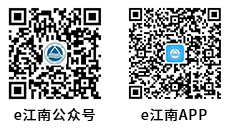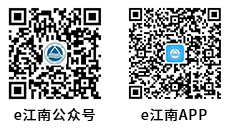1、下载foxmail软件安装。
可通过“设置”-“客户端设置”进行下载。
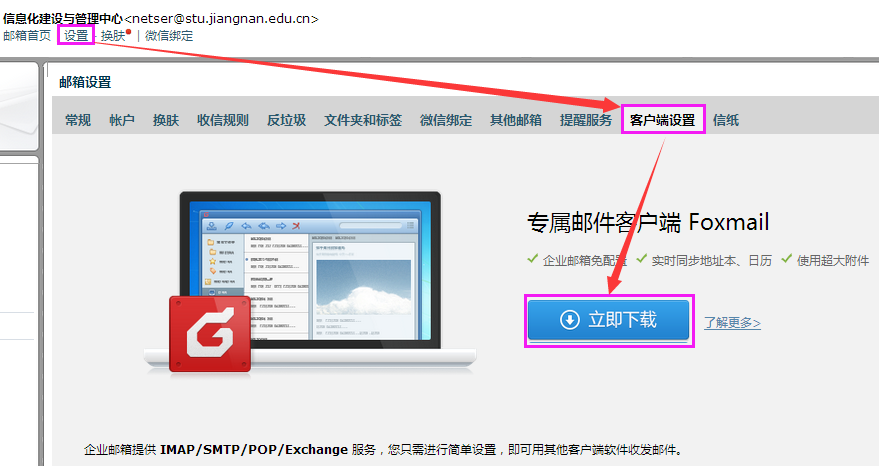
2、foxmail安装完成打开软件。
打开foxmail,输入邮箱帐号密码,点击创建。
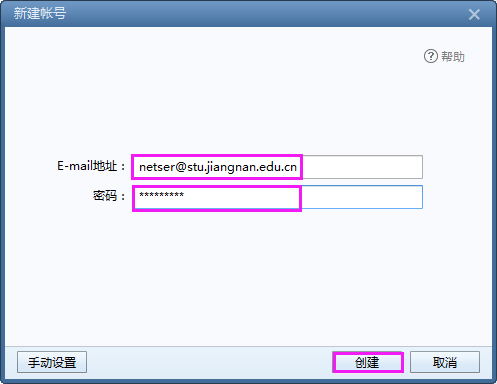
3、选择接收服务器类型。
在“接收服务器类型”选择POP3或者IMAP接收类型,建议选择“IMAP类型”,系统会自动生成服务器地址及端口号,点击“创建”。
如果此处选择“IMAP”类型,也可分别使用以下地址:
imap.jiangnan.edu.cn(教职工)
imap.stu.jiangnan.edu.cn(学生)
如果此处选择“POP”类型,也可分别使用以下地址:
pop.jiangnan.edu.cn(教职工)
pop.stu.jiangnan.edu.cn(学生)
发送服务器默认为“SMTP”类型,也可分别使用以下地址:
smtp.jiangnan.edu.cn(教职工)
smtp.stu.jiangnan.edu.cn(学生)
注:IMAP 更好地支持了从多个不同设备中随时访问新邮件,为用户带来更为便捷和可靠的体验;POP易丢失邮件或多次下载相同的邮件。
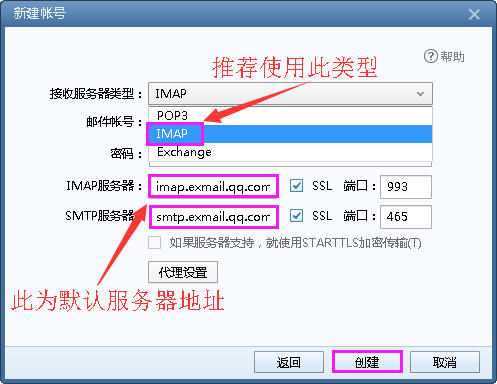
4、创建完成。
在上述设置完成后,系统会显示邮箱设置成功的提示。
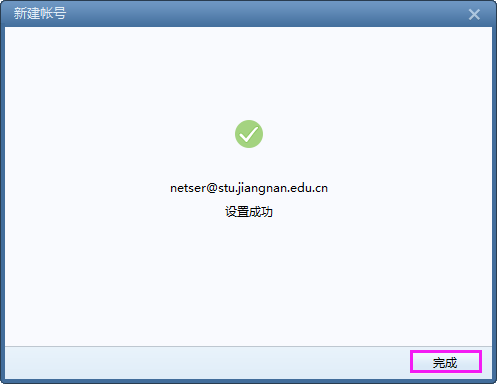
5、配置邮件收取。
Foxmail邮箱设置成功后,会弹出收取邮件方式选择,可根据自己的实际需要进行相应设置。如果选择“收取所有邮件”,而邮箱邮件较多时,客户端会将所有的邮件直接收取到本地(此接收时间会较长,需耐心等待)。
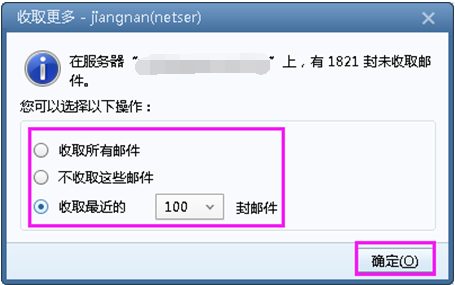
注:使用其他客户端收取学校邮箱邮件的,请重新绑定帐号,服务器地址设置参考以上设置。